台式电脑怎么不用耳机放声音 Win10如何设置禁用扬声器但插入耳机有声音?
台式电脑怎么不用耳机放声音,有时候我们想要享受一些视频或音乐,但又不想打扰到身边的人,这时候用耳机来听就成为了最好的选择。可是有些人在使用台式电脑的时候却遇到了一个问题,就是插上耳机后依然从扬声器中传出声音,这该怎么办呢?在Win10中,我们可以通过一些简单的设置实现禁用扬声器但插入耳机有声音的效果。下面我将为大家详细介绍制作这一设置的方法。
Win10如何设置禁用扬声器但插入耳机有声音?
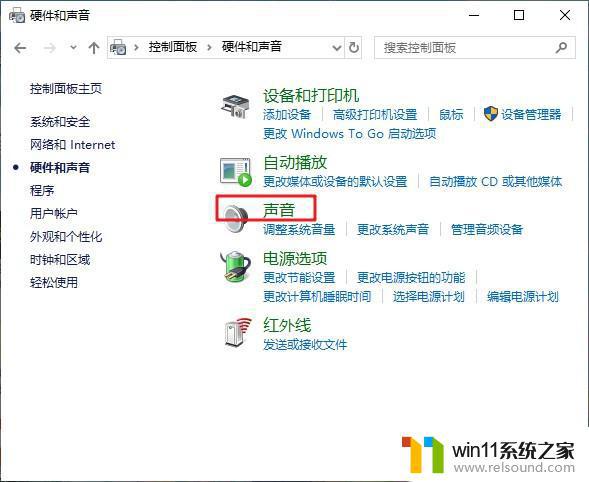
具体如下:
1、控制面板---大图标---Realtek高清晰音频管理器。
2、经典模式:
3、声音---播放设备。
4、Realtek高清晰音频管理器,右上方“设备高级设置”。点击后出现如下选择:
5、可以选择“多流模式”:
a.未插入耳机的“多流模式”;
声音---播放设备,多出一项:Realtek HD Audio 2nd output(灰色不可用)。
b.插入耳机后的“多流模式”;
声音---播放设备,多出一项:Realtek HD Audio 2nd output(黑色可用)。
耳机插入时,桌面右小方有提示告知:
耳机拔出时,桌面右小方有提示告知:
选择“多流模式”后,可以设置禁用扬声器,插入耳机有声音的操作。
Win10系统下设置禁用扬声器、插入耳机有声音的方法就介绍到这里了,希望对大家能有所帮助。关注Windows10,锁定PConline( http://www.xitongcheng.com/ )
在使用台式电脑时,如果你想只用耳机放声音,可以通过Win10系统设置禁用扬声器来实现。同时,如果插入耳机后无法听到声音,也可以检查一下驱动和设置是否正确。希望这篇文章对大家有所帮助。















